Wehikuł czasu Comodo tworzy migawki systemu i obrazy
Microsoft Vindovs 7 Darmowe Opinie / / March 19, 2020

Gdy pakiet bezpłatnego oprogramowania oferuje funkcje wykraczające poza to, co Narzędzie obrazu systemu Windows 7 mogę zrobić, zazwyczaj mam wątpliwości. Jednak w przypadku darmowy produkt Wehikuł czasu Comodo, dostarczają. Chociaż nie pozwala ci to na przemierzanie kontinuum czasoprzestrzennego, może efektywnie tworzyć migawki systemowe i chronić cię przed niechcianymi zmianami systemowymi.
Wehikuł czasu Comodo jest dostępny w prawie każdej nowoczesnej wersji systemu Windows i działa niesamowicie lekko, wykorzystując zarówno mało pamięci, jak i miejsca na dysku *, i jest darmowy, jak wspomniano wcześniej.
* Dotyczy to samego programu, a nie migawek systemowych, które zajmuje, które mogą być dość duże i wymagają przyzwoitego priorytetu procesora do utworzenia.
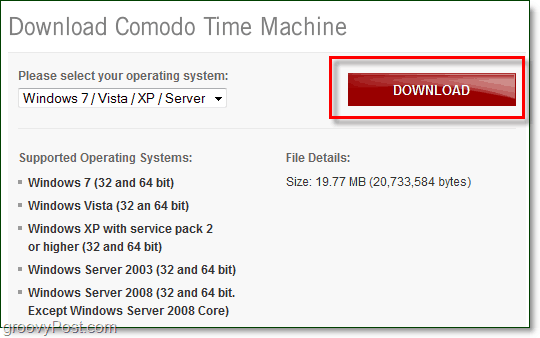
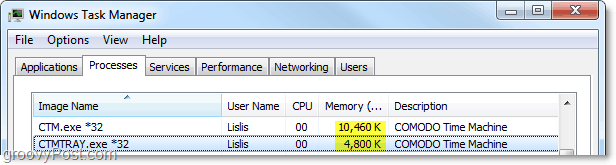
Konfiguracja Wehikułu Czasu jest raczej prosta KliknijKolejny kilka razy. Kiedy dojdziesz do Wybór partycji chronionej, tutaj jesteś ty Wybierz które partycje na komputerze, na których chcesz utworzyć migawki. Na początku było to dla mnie trochę mylące, ponieważ błędnie odniosłem się do ochrony oznaczającej niemożliwy do zapisania, jak widać w przypadku chronionych plików systemu operacyjnego.
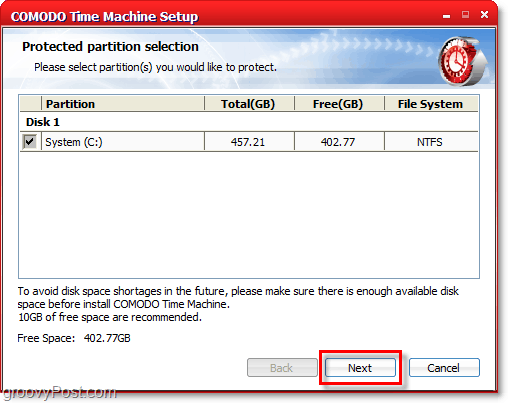
Po zakończeniu instalacji musisz ponownie uruchomić komputer.
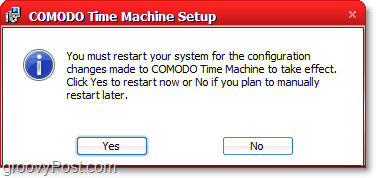
Gdy system powróci od ponownego uruchomienia, Wehikuł czasu Comodo będzie działać w tle i można uzyskać do niego dostęp z zasobnika systemowego lub menu Start.
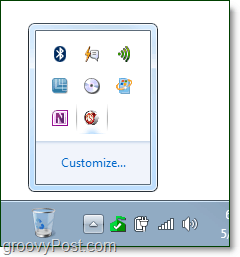
Okno uruchamiania szybkiej obsługi oferuje kilka prostych zadań (przywróć lub utwórz migawkę), to prawie wszystko, do czego będziesz używać programu, ale są one również dostępne w menu Zaawansowane.
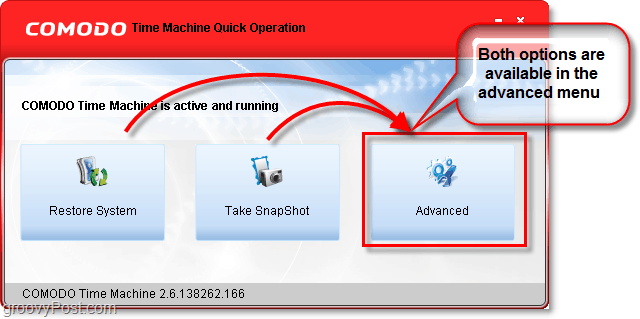
W Time Machine podoba mi się to sprawia, że jest to proste i czyste. Kiedy ty Zrób migawkę, są tylko trzy pudełka, a dwa z nich są całkowicie opcjonalne. Jeśli zastanawiasz się, co Zamek przycisk służy do zobaczenia, dlaczego przydaje się później, ale na razie ma to pomóc w zapobieganiu przypadkowemu usunięciu migawki.

The Zobacz migawki karta przypomina mi Menedżera funkcji Hyper-V w systemie Windows Server 2008. Poza tym, że nie grasz na maszynach wirtualnych, to jest prawdziwa okazja. Tutaj możesz przeskakiwać między migawkami, a Time Machine ponownie uruchomi komputer z powrotem dokładnie tak, jak wtedy, gdy zrobiłeś konkretną migawkę. Inną ciekawą uwagą jest to, że migawki są przyrostowe na osi czasu, co oznacza, że Time Machine patrzy na poprzednie migawki i tworzy kopie zapasowe tylko plików zmienionych od poprzedniej migawki. Ta metoda tworzenia migawek jest bardzo wydajna i ogranicza do minimum miejsce zajmowane na migawki na dysku twardym.
Kiedy ty przywrócić migawkę, domyślnie jest ustawione na automatyczne tworzenie punktu przywracania systemu, dzięki czemu można cofnąć przywracanie i wrócić do teraźniejszości bez utraty danych. Nie obawiaj się początkujących podróżników w czasie!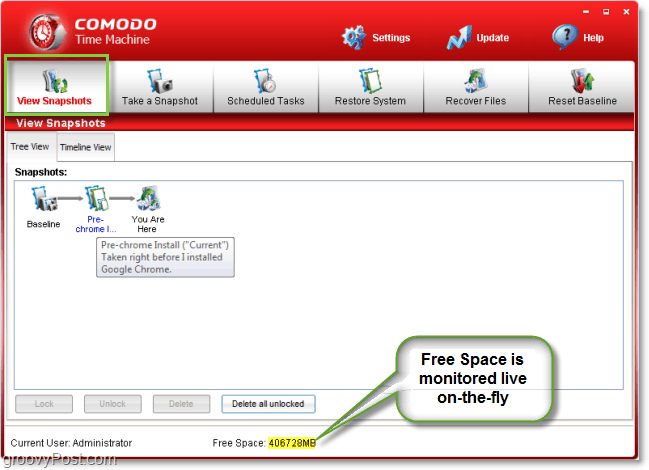
Usunięcie migawki może spowodować defragmentację systemu, więc weź to pod uwagę podczas ich tworzenia. Chyba że oczywiście defragmentowanie komputera jest ulubioną przeszłością.
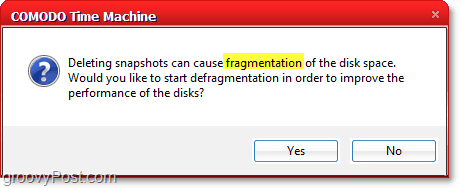
Coś Narzędzie do obrazowania systemu Windows-7 nie pozwala ci pozwolić przywracaj pojedyncze pliki. Załóżmy, że masz jeden plik lub folder z poprzedniej migawki, ale nie chcesz przywracać całego komputera. Time Machine pozwala pobierać tylko pojedyncze pliki z wcześniejszych migawek i zapisywać je na komputerze bez konieczności ponownego uruchamiania lub jakiejkolwiek innej śmiesznej firmy. Co więcej, korzysta z wyszukiwania podobnego do systemu Windows, aby znaleźć pliki i foldery dotyczące każdego wprowadzonego zapytania.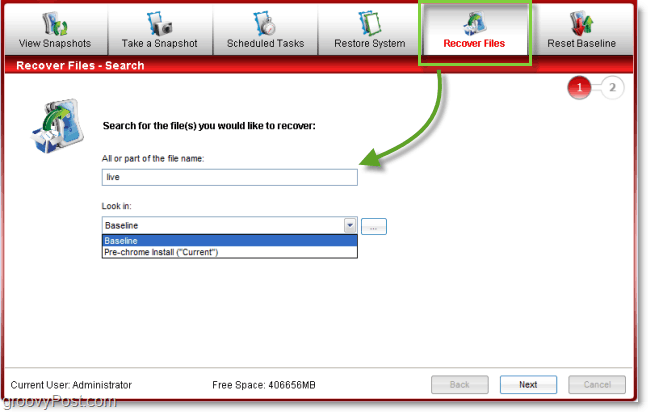
Wyniki z odzyskiwanie plików kartę można skopiować natychmiast po prostu KliknięcieKopiuj do i wybierając miejsce docelowe. Ponownie, zachowują prostotę i jest to bardzo fajne.
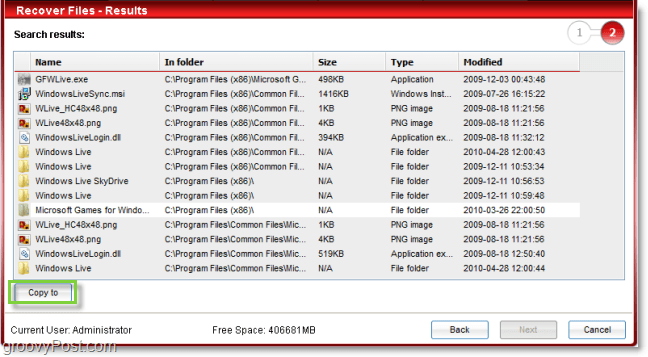
Jeśli często wykonujesz testy lub zmiany i potrzebujesz częstych regularnych kopii zapasowych, możesz je zaplanować. Możesz także zaplanować przywracanie systemu, które może się przydać, zwłaszcza jeśli Twoje ulubione oprogramowanie próbne wkrótce wygaśnie i chcesz przywrócić go z powrotem do pierwszej instalacji.
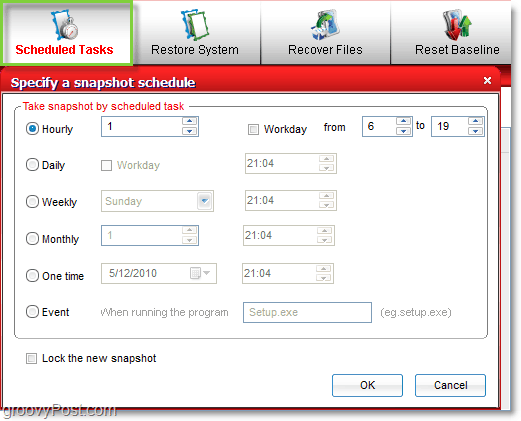
Kolejną ciekawą cechą unikalną dla Time Machine jest możliwość wyklucz pojedyncze pliki i foldery po wyzdrowieniu. Podobnie jak w przypadku odzyskiwania pojedynczych plików, jeśli chcesz utworzyć bieżący zestaw plików „Dowód podróży w czasie”, po prostu dodaj je do listy Synchronizuj. Znajdziesz ten proces w Ustawienia> Ustawienia programu> Synchronizuj te pliki lub foldery podczas przywracania systemu do innych migawek.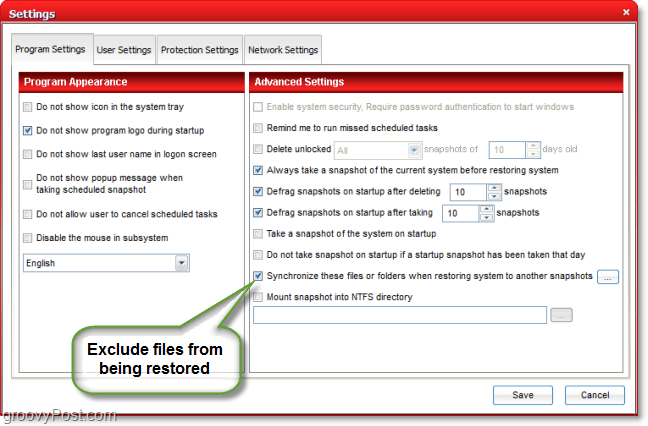
Ogólnie rzecz biorąc, jest to jeden z najbardziej niesamowitych darmowych programów, które recenzowałem do tej pory. Firma deweloperska Comodo jest renomowanym źródłem oprogramowania i tak jest zaufany przez cnet oraz inne witryny z recenzjami oprogramowania online. Jeśli chcesz spróbować swoich sił, po prostu wybierz kopię z linku poniżej.
Pobierz Comodo Time Machine Data Recovery Tool
Czy wypróbowałeś Time Machine lub inny obraz systemu? Bardzo chcielibyśmy usłyszeć Twoje opinie w sekcji komentarzy poniżej!



